BMR NASとは?
BMRデバイスは、BMR NAS機能を介してNASとiSCSI共有のホスティングとバックアップをサポートします。BMRデバイスでNASやiSCSI共有を作成するのは簡単で、追加のセットアップやソフトウェアのインストールは必要ありません。
NAS共有を作成して、Windows用のSMB、Unix系OS用のNFS、Mac用のAFPなど、ファイルベースの共有プロトコルでデータを共有することができます。また、sshベースのファイル共有のためのSFTPもあります。仮想マシン上でストレージターゲットを仮想ハードディスクとして表示する必要がある場合は、iSCSI共有を作成できます。
|
|
BMRデバイスにNAS共有を作成するには?
IDrive BMRを使用してNAS共有を作成します、
- IDrive BMRのデバイスWebインターフェースにサインインします。
- NAS」タブで「新しい共有を作成する」ボタンをクリックする。
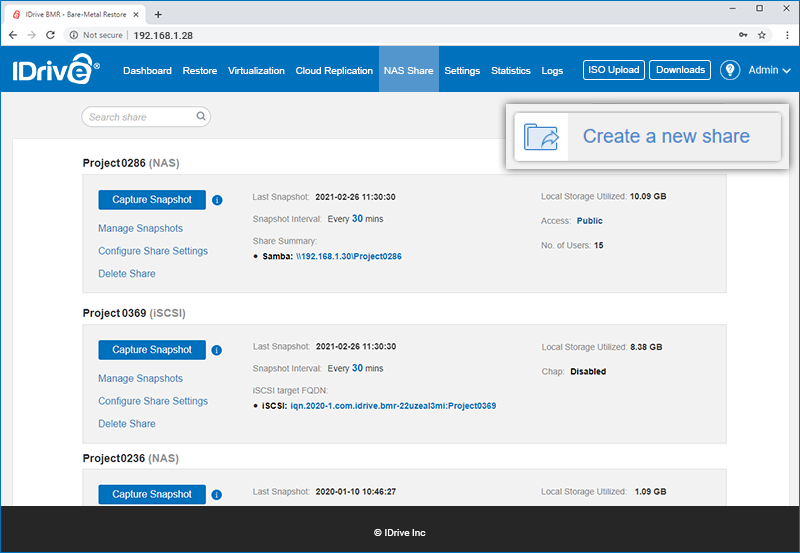
共有の作成」ウィザードが表示されます。
- 共有タイプ(Share Type)」タブで「NAS共有(NAS Share)」を選択し、 「次へ(Next)」をクリックする。
- 共有設定」タブで、ネットワーク共有に名前を付けます。
- 新しい設定を適用」を選択して、共有の設定を行います。または、「既存の共有の設定を使用する」を選択し、ドロップダウンから既存の共有を選択して、その設定を複製します。
- 次へ」をクリックする。
- Local Snapshot' タブで、'Capture a local snapshot every _' に対してドロップダウンを使ってスナップショットの頻度を設定します。
- ローカルバックアップを行う日を「毎日」、「平日」、「週末」から選択するか、「カスタム」を選択して日を選択します。
-
バックアップの開始時刻と終了時刻を設定します。
注:ここで、'Start Time'と'End Time'はソフトカットオフです。実際の開始時刻はバックアップパイプラインに依存し、実際の終了時刻は進行中のタスクに依存します。
- スナップショット保持設定」セクションで、スライダーを使用してローカルスナップショットを保持するための制限を設定します。ネットワーク共有のローカルスナップショットは最大100枚まで保持できます。
- 次へ」をクリックする。
- Confirm Share」タブで、ローカルスナップショットの概要を確認し、「Create」をクリックします。
- 作成された共有は「BMR NAS」タブに表示されます。
|
|
BMRデバイス上にiSCSI共有を作成するには?
IDrive BMRでiSCSI共有を作成します、
- IDrive BMRのデバイスWebインターフェースにサインインします。
- NAS」タブで「新しい共有を作成する」ボタンをクリックする。
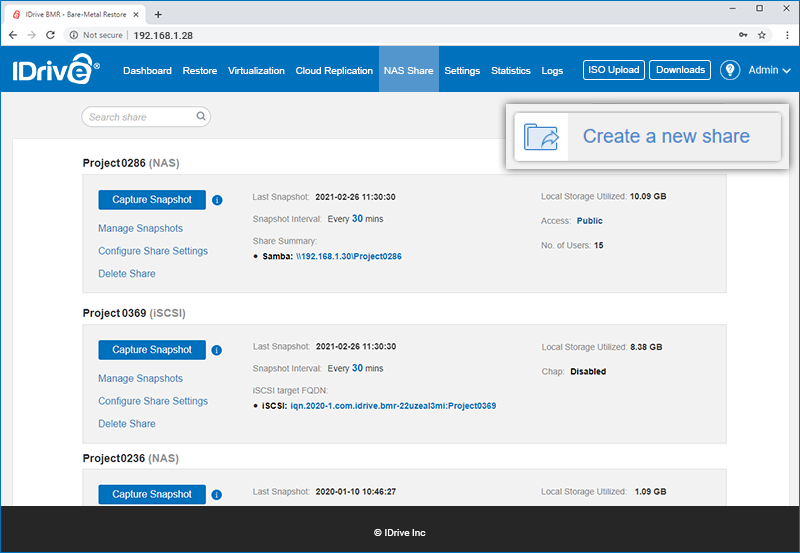
共有の作成」ウィザードが表示されます。
- 共有タイプ」タブで「iSCSI共有」を選択し、「次へ」をクリックします。
- 共有設定」タブで、iSCSI共有に名前を割り当てます。
- 新しい設定を適用する」を選択して、共有にデフォルト設定を割り当てます。または、「既存の共有の設定を使用する」を選択し、ドロップダウンから既存の共有を選択して、その設定を複製します。
- iSCSIターゲットにディスクスペースを割り当て、ブロックサイズを構成します。
注: セクターサイズ8128バイトまたは64KBは、IDrive BMRデバイスのファームウェアバージョン8.6.0以上でサポートされます。古いファームウェアの場合は、512バイトまたは4KBを選択します。
- 次へ」をクリックする。
- Local Snapshot' タブで、'Capture a local snapshot every _' に対してドロップダウンを使ってスナップショットの頻度を設定します。
- ローカルバックアップを行う日を「毎日」、「平日」、「週末」から選択するか、「カスタム」を選択して日を選択します。
-
バックアップの開始時刻と終了時刻を設定します。
注:ここで、'Start Time'と'End Time'はソフトカットオフです。実際の開始時刻はバックアップパイプラインに依存し、実際の終了時刻は進行中のタスクに依存します。
- スナップショット保持設定」セクションで、スライダーを使用してローカルスナップショットを保持するための制限を設定します。ネットワーク共有のローカルスナップショットは最大100枚まで保持できます。
- 次へ」をクリックする。
- Confirm Share」タブで、ローカルスナップショットの概要を確認し、「Create」をクリックします。
- 作成された共有は「BMR NAS」タブに表示されます。
|
|
NAS共有とiSCSI共有の違いは何ですか?
この2つのネットワーク共有の主な違いは、データ・ストレージのアーキテクチャとアクセシビリティである:
- NAS共有は、ファイルやフォルダの共有に適したオブジェクトレベルのストレージである。これらは、クライアントマシンのマップされたドライブとしてアクセス可能です。
- しかし、iSCSI共有はブロックレベルのストレージに従い、ストレージアーキテ クチャはクライアントマシンではなくネットワーク上にある。Windows OSの場合、iSCSIイニシエータはBMRデバイス上の共有を、BMRネットワーク上にあるクライアントマシンのローカルドライブとして表示する。
|
|
NAS共有の設定方法は?
NAS共有を構成するには
- IDrive BMRのデバイスWebインターフェースにサインインします。
- NAS」タブに移動する。すべてのネットワーク共有がここに表示されます。
- 必要なNAS共有に対応する「共有設定の構成」をクリックする。共有の構成」画面が開きます。
- 共有アクセスの管理」タブで、アクセス許可を公開または非公開に設定します。プライベートアクセスの場合は、以下の「共有ユーザーの管理」セクションで共有にユーザーを割り当てます。
-
Share Protocols」セクションで、共有へのアクセスに使用するネットワークプロトコルを選択します。
注:SMBプロトコルのアクセスはデフォルトで設定されている。
- 必要であれば、全ユーザーの書き込みアクセスを有効にする。
- Configure Local Snapshot'タブで、ローカルスナップショットを取得する頻度を設定し、バックアップを'Daily'、'Weekdays'、'Weekend'としてスケジュールするか、'Custom'を選択して日数を選択します。
-
バックアップの開始時刻と終了時刻を設定します。
注:ここで、'Start Time'と'End Time'はソフトカットオフです。実際の開始時刻はバックアップパイプラインに依存し、実際の終了時刻は進行中のタスクに依存します。
- Snapshot Retention Settings(スナップショット保持設定)」セクションで、スライダを使用してローカルスナップショットの保持制限を設定します。NAS共有のローカルスナップショットは最大100件まで保持できます。
- Save」をクリックしてローカルスナップショット設定を保存します。
|
|
iSCSI共有の設定方法を教えてください。
iSCSI共有を設定するには
- IDrive BMRのデバイスWebインターフェースにサインインします。
- NAS」タブに移動する。すべてのネットワーク共有がここに表示されます。
- 必要なiSCSI共有に対応する「共有設定の構成」をクリックします。共有の構成」画面が開きます。
-
CHAP Authentication」セクションで、CHAP認証と相互CHAP認証を設定する。
- Configure Local Snapshot'タブで、ローカルスナップショットを取得する頻度を設定し、バックアップを'Daily'、'Weekdays'、'Weekend'としてスケジュールするか、'Custom'を選択して日数を選択します。
-
バックアップの開始時刻と終了時刻を設定します。
注:ここで、'Start Time'と'End Time'はソフトカットオフです。実際の開始時刻はバックアップパイプラインに依存し、実際の終了時刻は進行中のタスクに依存します。
- Snapshot Retention Settings(スナップショット保持設定)」セクションで、スライダを使用してローカルスナップショットの保持制限を設定します。NAS共有のローカルスナップショットは最大100件まで保持できます。
- Save」をクリックしてローカルスナップショット設定を保存します。
|
|
NAS共有のアクセス許可を管理するには?
ネットワーク共有のアクセス許可を管理する、
- IDrive BMRのデバイスWebインターフェースにサインインします。
- NAS」タブに移動する。すべてのネットワーク共有がここに表示されます。
- 必要なネットワーク共有を見つけ、「共有設定の構成」をクリックします。
- 共有アクセスの管理」セクションに移動します。
- ネットワーク共有アクセスをパブリックまたはプライベートに設定します。プライベートアクセスの場合は、以下の「共有ユーザーの管理」セクションで共有に割り当てられたユーザーを管理します。
|
|
BMRデバイスのファイルリストア/NAS共有にアクセスできません。どうすればこの問題を解決できますか?
Windows 10、Windows Server 2016、Windows Server 2019などの一部のオペレーティングシステムでは、デフォルトでリモートサーバー上のSMB共有へのゲストアカウントアクセスが無効になっています。この場合、SMB共有(IDrive BMRの'ファイルの復元'または'NAS共有'を介して提供される)への接続に失敗することがあります。
この問題を解決するには、該当するマシンのグループポリシー設定を行います。
マシンを設定するには
- ローカルグループポリシーエディター」(gpedit.msc)を開く。
- コンソールツリーで、「コンピュータの構成」→「管理テンプレート」→「ネットワーク」→「Lanman Workstation」を選択する。
- 設定については、「Enable insecure guest logons」を右クリックし、「Edit」を選択する。
- Enabled」を選択し、「OK」を選択します。
続きを読む
|
|
複数のプロトコルでNAS共有にアクセスできますか?
はい、BMRはSMB、AFP、NFS、SFTPプロトコルにまたがるNAS共有へのアクセスとコラボレーションをサポートします。これらのネットワークプロトコルへのアクセスは、共有の構成中に「共有プロトコル」セクションで構成できます。 |
|
Windowsシステム上のiSCSI共有にアクセスするには?
Windowsシステム上のiSCSI共有にアクセスする、
-
Windows マシンで iSCSI Initiator を起動します。
メモ:Microsoft iSCSI Initiatorは、Windows Vista、Windows Server 2008、Windows 7、Windows Server 2008 R2、およびWindows Server 2012にネイティブでインストールされます。その他のオペレーティングシステムでは、手動でインストールする必要があります。
- Target'フィールドにBMRデバイスのIPを入力し、'Quick Connect...'をクリックします。
- 検出されたターゲットのリストで、必要なiSCSIターゲットを選択し、「Connect」をクリックしてiSCSIボリュームにアクセスします。
-
CHAP認証が有効な場合、認証失敗のメッセージが表示されます。
認証する、
- Go to 'Connect' < 'Advanced'.
- 事前に設定したCHAPユーザー名とパスワードを入力し、「OK」をクリックする。
- 詳細設定」ウィンドウで「OK」をクリックし、iSCSIターゲットにアクセスします。
|
|
IDrive BMR NASのiSCSIでサポートされているセクタサイズは?
IDrive BMR NASでは、IDrive BMRデバイスファームウェアのバージョン8.6.0では8128バイトまたは64KB、古いファームウェアバージョンでは512バイトまたは4KBのストレージブロックターゲットを作成することができます。 iSCSI NAS共有を構成する際に、希望するセクターサイズを選択できます。
注意:iSCSIターゲットのセクタサイズをイニシエータ側から変更できるかも しれませんが、それは推奨されません。ターゲットとイニシエータ間のネゴシエーションの間、ブロックサイズの違いはiSCSIオペレーションに問題を引き起こすかもしれません。
|
|
BMRデバイス上に持てる共有サイズやネットワーク共有数に制限はありますか?
いいえ、BMRデバイス上に持つことができる共有サイズやネットワーク共有の数に制限はありません。ただし、ネットワーク共有はBMRローカルストレージ内に作成されるため、シームレスなパフォーマンスを確保するためにローカルストレージの使用率を監視する必要があります。
BMRデバイス上のNASおよびiSCSI共有のストレージ使用率の詳細については、「Statistics」 > 「Storage Insights」を参照してください。
また、下の「NAS」タブまでスクロールダウンすると、NASおよびiSCSI共有のバックアップ統計を表示およびダウンロードできます。をクリックして、共有の個々のリカバリポイントのサイズを表示することもできます。  回復ポイントの管理」欄の下にある。 回復ポイントの管理」欄の下にある。
|
|
外部ネットワーク経由でBMR NAS / iSCSI共有にアクセスできますか?
クラウドマネージ機能により、外部ネットワークからBMR NASおよびiSCSI共有を管理できます。ただし、共有のコンテンツにアクセスするには、BMRネットワーク上にいる必要があります。
|
|
データの安全性とセキュリティを確保するために、BMR NASをどのように利用できますか?
ローカルスナップショットを介してBMRデバイス上のデータのローカルバックアップを維持することで、データ保護を実現できます。BMR NASのデータは、AES-256 CCMを使用して暗号化されます。
|
|
BMR NASはランサムウェアに対してどのようにデータを保護しますか?
BMR NASは、スケジュールされたローカルスナップショットにより、ランサムウェアからデータを保護します。マルウェア攻撃の場合、攻撃前の時点からデータを取り出すことができます。
|
|
SSD-HDDハイブリッド・ストレージとは?
BMRデバイスのストレージは、優れたパフォーマンスと大容量ストレージのバランスを取るように設計されています。これは、OS、仮想メモリ、コアバックアップアプリケーションなど、デバイスの重要なコンポーネントが高パフォーマンスのSSDストレージ上で実行され、実際のデータは高ストレージ容量対応のHDDドライブに保存されるようにすることで実現されます。このハイブリッド・ストレージ環境は、NASソリューションに望まれる性能と容量の両方を、競争力のある価格で提供します。
|
|
IDrive BMRはハードウェア・サポートを提供していますか?
ハードウェアの問題や故障の場合は、BMRサポートにお問い合わせください。
|
|
NAS / iSCSI共有をローカルにバックアップできますか?
はい、ローカルスナップショットによってNASとiSCSI共有をローカルにバックアップできます。
BMRデバイス上のネットワーク共有のローカルスナップショットをスケジュールする、
- IDrive BMRのデバイスWebインターフェースにサインインします。
- NAS」タブに移動する。すべてのネットワーク共有がここに表示されます。
- 必要なネットワーク共有に対応する「共有設定の構成」をクリックします。
- Configure Local Snapshot'セクションで、ローカルスナップショットの取得頻度を設定し、バックアップのスケジュールを設定します。
- 保存」をクリックする。
|
|
バックアップされたiSCSI共有のサイズは、実際に保存されている物理データのサイズと同じですか?
iSCSI共有のバックアップに使用されるスペースは、物理的に保存されている実際のデータ量よりも少なかったり多かったりします。これは、バックアップを保存するためのストレージスペースを効率的に利用するために、バックエンドでデータ圧縮と重複排除メカニズムが使用されるためです。
メタデータや参照、データの断片化、iSCSIブロックとディスクブロック間のデータ整列時に浪費されるパディングスペースなどの他のコンポーネントも、実際のデータストレージの一部を消費します。
|